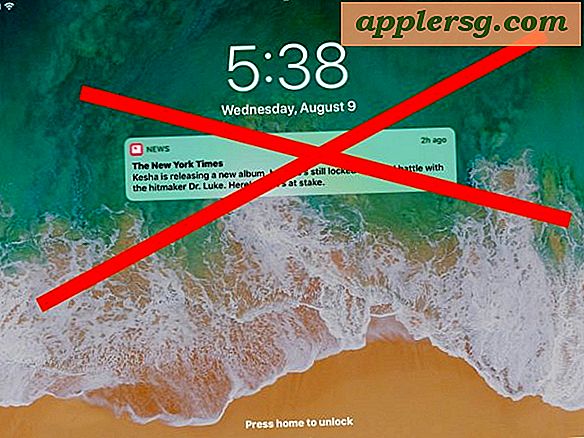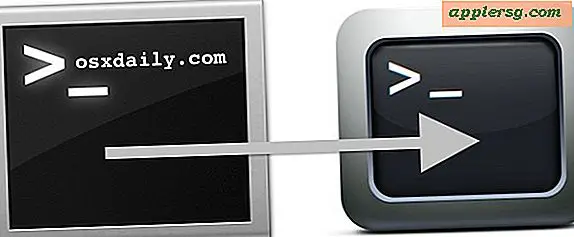9 tricks til skærmbilledet i fuld skærm i Mac OS X

Vidste du, at Finder i Mac OS X har en indbygget instant slide-show-funktion? Det er en del af Quick Look, og selv om det har eksisteret i et stykke tid, er det en lille kendt funktion, der er virkelig fantastisk, når du hurtigt vil vise en gruppe af billeder, eller selvom du bare vil tage et enkelt billede i fuldskærm tilstand uden at skulle starte en app som Preview.
Billede Slideshow Tricks til Mac Finder
Først: Vælg et billede eller en gruppe billeder fra skrivebordet, og brug derefter følgende:
- Option + mellemrumstasten for at starte billeder i fuldskærm diasshowtilstand
- Mellemrumstasten til pause / afspil billed diasshow
- Venstrepil for at gå tilbage, Højre pil for at gå videre
- Gesture med to fingre tilbage for at gå frem, to-finger gestus ret til at gå tilbage
- Mulighed for at se mindre billeder ved den faktiske størrelse
- Klik på "Indeksark" for at få vist miniaturer af alle billeder i diasshowet
- Klik på "Tilføj til iPhoto" for at importere billedet til iPhoto
- Hold Control-tasten nede, og brug en to-fingeret tilbage eller frem for at zoome ind i billedet
- Escape for at afslutte

Zoomfunktionerne er noget uafhængige af diasshowet og skal aktiveres for at kunne fungere, det er meget nemt i OS X Mountain Lion & Mavericks, da det kan aktiveres med en tastaturgenvej.
Tidligere versioner af OS X kunne komme ind i et mere begrænset lysbilledshow gennem Quick Look ved at trykke på Command + Option + Y, så hvis du stadig er på Snow Leopard, prøv det i stedet. Det har ikke alle de funktioner, der blev tilføjet til Lion og Mountain Lion, men det er stadig ret godt.